A fájlok titkosításához vagy a teljes fájlrendszer titkosításához, tárolók készítéséhez, e-mailek titkosításához többféle módon lehet titkosítani.
Az AES Cryptnek azonban abszolút legegyszerűbb módszernek kell lennie, hogy gyakorlatilag bármilyen fájlt gyorsan és egyszerűen titkosítson a GNU / Linux alatt. Ennek oka számos, de csak néhányat említek:
- A személyes adatok bizalmas kezelése a gépen
- Azoknak a személyes adatoknak a tárolása, amelyeket valaki másnak szándékozik küldeni, privát módon
- Az interneten tárolni kívánt fájlokat magántulajdonban tartja
- Rejtett dolgokat a fiúktól
Oké, talán az utolsó nem a legmegfelelőbb, de működni fog!
AES Crypt

Az AES Crypt elérhető Windows, Mac és GNU / Linux operációs rendszerekhez, de személy szerint hiszem, hogy ez a legmegfelelőbb a GNU / Linux számára, mivel vannak más eszközök, amelyeket jobban szeretek használni más operációs rendszerekhez.
Az AES Crypt elkészít minden egyedi fájl (vagy archívum) másolatát (ha egyszerre több fájlt akar titkosítani; egyszerűen csak hozzáadja azokat egy archívumhoz, majd titkosított másolatot készítsen az archívumból) az AES-256 ipari szabvány használatával. Úgy gondolják, hogy az AES-256 jelenleg nem törhető, mindaddig, amíg egy megfelelően biztonságos és hosszú jelszót nem használnak.
Az AESCrypt telepítése
Az Arch / Manjaro futtató felhasználók számára:
Az AESCrypt elérhető az AUR-ban
Ubuntu / Linux Mint és más disztrók esetén, ahol nincs a lerakatokban:
Először töltse le a megfelelő verziót az architektúrája alapján, legyen az 64 bites vagy 32 bites a //www.aescrypt.com/download/ webhelyről
Ezután ki kell töltenünk az archívumot:
gunzip AESCrypt-GUI-3.11-Linux-x86_64-Install.gz
Aztán futtatjuk a telepítő fájlt
sudo ./AESCrypt-GUI-3.11-Linux-x86_64-Install
Ezután megkérdezi, telepíteni kívánja-e a programot, kattintson az igen gombra, majd megkérdezi, hová kívánja telepíteni a programot; az alapértelmezett helynek jónak kell lennie, kivéve, ha kifejezetten meg akarja változtatni.
A szoftver telepítése után néhány módon próbálhatja ki. Az első, és valószínűleg a legegyszerűbb módszer az újabb felhasználók számára a GNU / Linux rendszerekhez, grafikusan.
Először keresse meg a fájlokat, amelyekből titkosított másolatot szeretne készíteni, és kattintson a jobb egérgombbal a fájljára. Egyes Asztali környezetekben az AES Crypt-nek közvetlenül a menübe kellene integrálnia a fájl titkosításának lehetőségét, ám ezt csak a MATE-ban próbáltam meg, és nem.
Az AES Crypt webhely azonban azt mutatja, hogy a KDE régebbi verziójában elvárásoknak megfelelően működik, így a futásteljesítmény változhat. Ha azonban a jobb kattintás menüjében nem jelenik meg azonnali lehetőség a titkosításhoz, megteheti azt, amit tettem, és válassza az „Megnyitás” lehetőséget, amely megjeleníti a gépen telepített szoftverek listáját, majd válassza az „AES Crypt” elemet. "
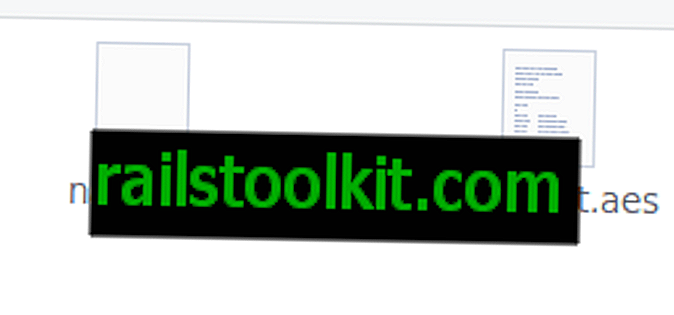
Ekkor felbukkan egy ablak, amelyben kérni fogja a jelszavát, amelyet kétszer be kell írnia. Ha ez megtörténik, akkor a fájl másolatát elkészíti, titkosítja és az .aes fájlkiterjesztéssel zárul, ugyanabban a könyvtárban, mint az eredeti.
A fájl méretétől és a számítógép műszaki adataitól függően ez másodperc töredékét is igénybe veheti, NAGYON HOSSZÚ IDŐT, ha a gép gyengébb vagy a fájl hatalmas.
MEGJEGYZÉS : Valójában újraindítottam, közvetlenül a cikk elküldése előtt Martinnak, és ellenőriztem, hogy az AESCrypt integrálódott-e a menübe az újraindítás után, csak egy szeszély miatt, látszólag. Tehát, ha nem integrálódik azonnal, próbáljon meg egy teljes újraindítást (Nincs be- és kijelentkezés), és nézze meg, segít-e ez. Ha nem, akkor a fenti utasítások megfelelőek.
Miután megszerezte a fájl titkosított másolatát, elméletileg törölheti az eredeti fájlt, ha úgy dönt.
A fájl visszafejtéséhez egyszerűen kövesse ugyanazokat az utasításokat, és írja be a helyes jelszót; ezúttal a fájl dekódolt másolatát készítjük!
Azoknak a felhasználóknak, akik az AES Crypt használatát a terminálról szeretnék használni, amelynek több olyan funkciója van, mint például a Keyfiles használata, további információ itt található.
Beírhatja aescrypt -? felhasználási információk felsorolására. Ez a következő lehetőségeket adja vissza:
aescrypt -e [-p] [-o]
Egy alapvető titkosítási parancs így néz ki: aescrypt -e -p Jelszó mysecret.jpg
A fájl későbbi visszafejtéséhez az aescrypt -d -p jelszót használja a mysecret.jpg.aes
Ez az! Ez az egész alapja, és a fájlok titkosításának nagyon egyszerű módja.
Mi van veled? Titkosítja a dolgokat? Van más eszköz, amelyet használ?














